在这款软件中,Win11如何开启高对比度的主题怎么使用?这是软件中比较实用的一项功能,或许就是使用起来繁琐一点,但是只要你了解一下具体的流程之后,相信你也可以很快的掌握。本站是专业的软件教程平台,对于这款软件,有全方位全面的教程解析,可以帮助大家解决在使用中遇到的各种问题。
1、 打开“设置”应用程序,可以通过单击任务栏上的“设置”图标来打开它。
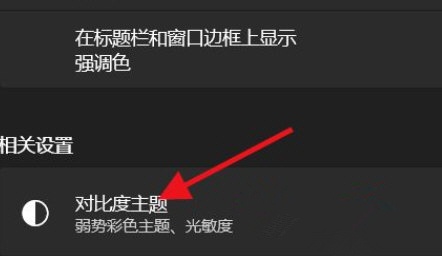
2、 点击左侧菜单中的“辅助功能”。
3、 在右侧窗格中,向下滚动并找到“高对比度”选项。
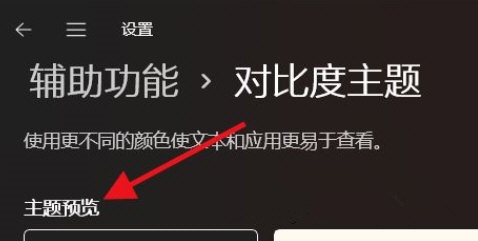
4、 点击“高对比度”选项,然后从可用的主题列表中选择一个高对比度主题。可以选择“黑色高对比度”、“白色高对比度”或“黄色高对比度”主题。
5、 点击所选主题的名称,然后点击“应用”。
6、 稍等片刻,系统会应用所选的高对比度主题。完成后,您应该会立即看到屏幕上的颜色和对比度发生变化。
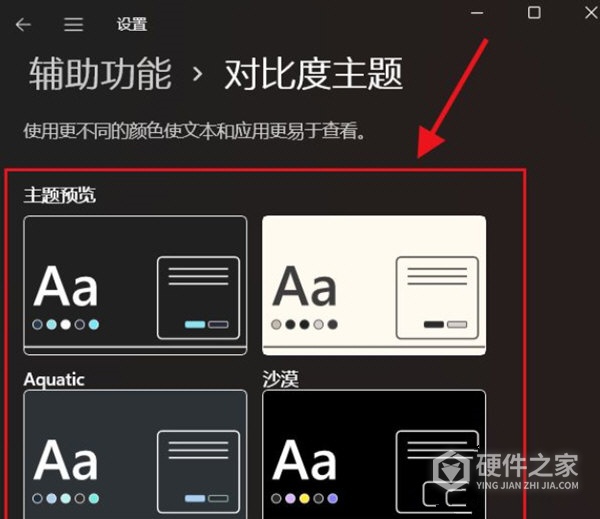
Win11如何开启高对比度的主题的解决办法已经是告诉大家了,相信大家已经会处理这个问题了,咱们下期再见。